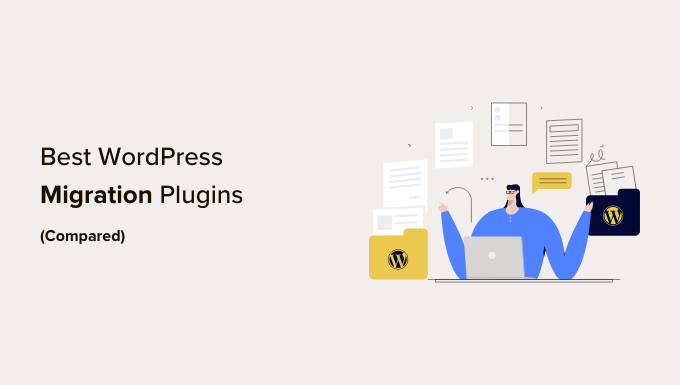
هل تبحث عن أفضل إضافة لنقل WordPress لنقل موقع الويب الخاص بك؟
في حين أنه من السهل جدًا بدء موقع WordPress جديد ، فإن نقل موقع ويب حالي إلى شركة استضافة جديدة ليس بهذه البساطة. للتأكد من أن كل شيء يسير بسلاسة، ستحتاج إلى إضافة للنقل في WordPress لإدارة عملية النقل بسهولة.
في هذه المقالة، سنقوم بمقارنة أفضل الإضافات للنقل في WordPress والتي تسمح لك بنقل مواقع الويب الخاصة بك دون عوائق.
لماذا نستخدم البرنامج المساعد للهجرة في WordPress؟
لنقل موقع WordPress بأكمله، ستحتاج إلى نقل قاعدة البيانات والملفات والإضافات والموضوع. إذا كان موقعك كبيرًا، فقد يستغرق ذلك وقتًا طويلاً ويصعب إدارته.
على الرغم من أنه يمكنك التعامل مع هذا الأمر يدويًا عن طريق نقل الملفات عبر FTP، إلا أن العديد من الأشياء يمكن أن تسوء، ويمكن أن يساعدك البرنامج الإضافي في حمايتك منها.
بالإضافة إلى ذلك، ستحتاج إلى تقليل وقت التوقف عن العمل، حتى لا يرى المستخدمون موقع ويب معطلاً أثناء انتقالك من شركة استضافة WordPress إلى أخرى. الأهم من ذلك، أنك تريد الحفاظ على تصنيفات SEO لموقعك على الويب.
مع أخذ كل ذلك في الاعتبار، دعنا ننتقل إلى أفضل الإضافات للنقل في WordPress. ستساعد هذه الإضافات في نقل موقعك من مزود استضافة إلى آخر بطريقة سهلة.
1.duplicator

Duplicator Pro هي أفضل إضافة للنقل والنسخ الاحتياطي في WordPress في السوق. إنه يعمل كالسحر للعديد من أنواع سيناريوهات النقل دون معرفة تقنية.
يحتوي على معالج بسيط خطوة بخطوة يرشدك خلال عملية النقل. أولاً، تقوم بإنشاء حزمة نقل لموقع الويب الخاص بك وتنزيلها على جهاز الكمبيوتر الخاص بك مع برنامج نصي للتثبيت.
بعد ذلك، تقوم بتحميل البرنامج النصي للمثبت والحزمة إلى الموقع الجديد (خادم أو مضيف جديد) وتشغيل معالج انقل. يقوم Duplicator بفك محتوى الحزمة الخاصة بك وتثبيته.
وفي النهاية، يسمح لك أيضًا بتحديث عناوين URL للتأكد من أن كل شيء يعمل بسلاسة بعد التفريغ.
الايجابيات:
- قم بنقل موقع WordPress إلى مضيف جديد أو اسم مجال أو خادم محلي أو موقع مباشر.
- معالج نقل سهل خطوة بخطوة لنقل موقع الويب الخاص بك.
- يمكنه جدولة النسخ الاحتياطية وحفظها على وحدة تخزين بعيدة مثل Google Diver وDropbox وما إلى ذلك.
- يتصل بلوحة تحكم استضافة cPanel لإنشاء قاعدة البيانات والمستخدمين تلقائيًا.
- يدعم نقل WordPress متعدد المواقع باستخدام خطة Duplicator Pro.
سلبيات:
- قد يحتاج المبتدئون إلى مساعدة في الاتصال بخادم FTP. ولحسن الحظ، فإن دعم العملاء لديهم مفيد جدًا.
- يمكن أن تكون عملية التحميل مملة إذا كان لديك إنترنت غير موثوق به أو موقع ويب كبير.
الأسعار: تبدأ الخطط المدفوعة من 49.50 دولارًا سنويًا لما يصل إلى موقعين على الويب. يتضمن نسخًا احتياطية وعمليات نقل غير محدودة. إذا كنت تريد استخدام المكوّن الإضافي Duplicator Pro على أكثر من خمسة مواقع ويب، فستحتاج إلى خطة Pro الخاصة بهم بدءًا من 199.50 دولارًا سنويًا. تتيح لك خطة Duplicator Pro نقل مواقع WordPress المتعددة وتأتي مع أولوية دعم العملاء.
ستعمل النسخة المجانية من Duplicator مع معظم مواقع الويب الصغيرة .
2. updraftplus بلس بريميوم

يعد UpdraftPlus واحدًا من أفضل الإضافات للنسخ الاحتياطي في WordPress . يأتي الإصدار المتميز مزودًا بأداة نقل تتيح لك نقل موقع الويب الخاص بك بسهولة.
الايجابيات:
- عملية سهلة الاستخدام. إذا كنت تستخدمه بالفعل كإضافة للنسخ الاحتياطي، فيمكنك إنشاء نسخة احتياطية كاملة واستيرادها إلى أي مكان.
- جدولة وتخزين النسخ الاحتياطية الخاصة بـ WordPress في أماكن بعيدة.
- يعمل مع شبكات ووردبريس متعددة المواقع.
- تسمح لك النسخ الاحتياطية المتزايدة بحفظ موارد الخادم.
سلبيات:
- لتشغيل النقل، ستحتاج إلى تثبيت WordPress على الوجهة.
التسعير: يمكنك شراء Migrator Addon مقابل 30 دولارًا واستخدامه مع الإصدار المجاني من UpdraftPlus . وبدلاً من ذلك، يمكنك شراء UpdraftPlus Premium مقابل 70 دولارًا.
3. jetpack

Jetpack عبارة عن مجموعة ضخمة من WordPress الإضافات مع ميزة نسخ احتياطي قوية. كانت هذه الميزة تسمى سابقًا VaultPress وتم بيعها كمنتج منفصل.
الآن، تم تضمينه كنسخ احتياطية من JetPack. يتيح لك استعادة النسخ الاحتياطية لـ WordPress بسهولة نقل موقع الويب الخاص بك إلى خوادم جديدة.
الايجابيات:
- أسهل طريقة لعمل نسخ احتياطية لـ WordPress واستعادتها بسهولة إلى موقع جديد.
- النسخ الاحتياطية المتزايدة توفر موارد الخادم.
- ميزة استعادة الموقع السهلة بنقرة واحدة تجعل عمليات النقل أمرًا سهلاً.
- يتم تخزين جميع بياناتك في السحابة، ولا تحتاج إلى إعادة تحميل النسخ الاحتياطية يدويًا أثناء النقل.
- يتضمن ميزات أمان الموقع التي تجعل النسخ الاحتياطية الخاصة بك آمنة.
سلبيات:
- ستحتاج إلى اشتراك JetPack مع العديد من الميزات الأخرى التي قد لا تحتاجها أو تستخدمها.
- عملية الإعداد معقدة بعض الشيء بالنسبة للمبتدئين. ستحتاج إلى مكونين إضافيين واشتراك Jetpack وحساب WordPress.com.
السعر: يكلف 4.95 دولارًا شهريًا (يتم إصدار الفاتورة سنويًا).
4. All-in-One WP Migration

All-in-One WP Migration هي إضافة شائعة للنقل في WordPress مع مجموعة شاملة من الميزات. على عكس الإضافات الأخرى في القائمة، فهي ليست إضافيًة للنسخ الاحتياطي متخصصًا في عمليات نقل مواقع الويب.
الايجابيات:
- تم اختباره ويدعم العديد من موفري استضافة WordPress وأنظمة التشغيل وإصدارات PHP والمزيد.
- يدعم الإصدارات الأقدم حتى WordPress 3.3
- فهو يتجاوز حدود حجم ملف مضيفك عن طريق استيراد أجزاء من البيانات.
سلبيات:
- يحد الإصدار المجاني من حجم الاستيراد إلى 512 ميجابايت.
- ستحتاج إلى تثبيت WordPress يدويًا على الموقع الجديد.
- بالنسبة للصادرات متعددة المواقع، ستحتاج إلى ملحق مدفوع منفصل.
- لاستخدام أي وحدة تخزين سحابية، يجب عليك الترقية إلى خطة مدفوعة.
التسعير: البرنامج المساعد الأساسي مجاني، ولكنك ستحتاج إلى الامتداد غير المحدود لإزالة قيود حجم الاستيراد. يتوفر الامتداد غير المحدود بسعر 69 دولارًا للحصول على ترخيص مدى الحياة.
5. Migrate Guru

Migrate Guru هي إضافة للنقل في WordPress من قبل الأشخاص الذين يقفون وراء Blog Vault، وهو حل نسخ احتياطي شائع في WordPress. وهو متخصص في نقل مواقع الويب إلى مضيف أو خادم جديد.
الايجابيات:
- وهو يدعم تقريبًا جميع موفري استضافة WordPress المشهورين.
- معالج نقل سهل حيث تحتاج فقط إلى إدخال بيانات اعتماد FTP أو cPanel الخاصة بمضيف الوجهة، وتعتني الإضافة بكل شيء آخر.
- يقوم نقل عناوين URL المحدثة لقاعدة بيانات WordPress الخاصة بك ويتعامل مع البيانات المتسلسلة.
- يمكن استخدامه لنقل مواقع الويب الكبيرة دون التأثير على أداء الخادم.
سلبيات:
- لا يدعم المضيف المحلي للعيش في موقع الويب أو البث المباشر لعمليات نقل المضيف المحلي.
- لا يدعم بشكل كامل عمليات النقل متعددة المواقع.
التسعير: مجاني

